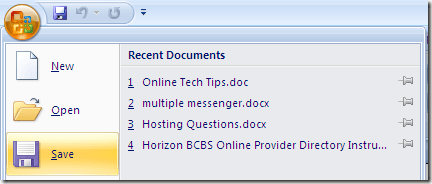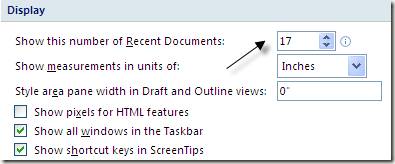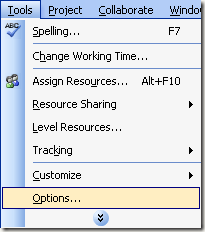Lehet, hogy észrevette, hogy Word, Excel és minden más Office programban van egy lista a legutóbb használt vagy megnyitott dokumentumokról a Fájl menüben. Ez olyan, mint a Windows 7 Start menü Legfrissebb tételekfunkciói.
Ha azonban el szeretné távolítani a legutóbb használt fájllistát, hogy egyáltalán ne jelenjen meg beállíthat egy olyan opciót, amely nulla újabb dokumentumot jelenít meg.
Office 2013/2016
Az Office 2013 és 2016-ban a Fájlmajd Beállítások.
Ezután kattintson az SpeciálisKijelzőszakasz
A Jelenlegi számú dokumentum megjelenítése0. Ezenkívül beállíthatja a Ez a szám eltávolítás nélküli legfrissebb mappákértékét 0értékre. Végül győződjön meg róla, hogy a Gyors hozzáférés a jelenlegi dokumentumok számáhoznincs bejelölve.
Office 2007/2010
Az Office 2007 és 2010 rendszerben ugyanaz, kivéve az első részt.
1. lépés: Kattintson az Office gombra a bal felső sarokban
2. lépés: Kattintson a gombra.>Speciálisa bal oldali oszlopban, majd görgessen le a Megjelenítésrészhez."A legutóbbi dokumentumok számának megjelenítése", változtassa meg az értéket 0-ra a legutóbbi dokumentumok listájának teljes eltávolításához a menüből.
Office XP / 2003
Ha van Office 2003 vagy XP, akkor a legutóbbi dokumentumok eltávolításának módja némileg eltérõ. Alapvetően attól függően, hogy melyik Office programot használja, be kell lépnie a Beállítások panelen, és lehetőség lesz arra, hogy hány elemet szeretne a listában.
Például a Microsoft Project programban a <Eszközök, majd Beállítások.
>Általánosfület. Beállíthatja a legutóbb használt fájlok listáján szereplő dokumentumok számát, vagy kiválaszthatja, hogy teljesen eltávolítsa.
Ez az! Most nem láthatja a nemrég megnyitott fájlokat az Office programokban. Vegye figyelembe, hogy ha el szeretné távolítani a SINGLE elemeket a nemrégiben használt fájllistaból, akkor a rendszerleíró adatbázisba léphet.
Keresse meg a következő rendszerleíró kulcsot, és törölje a kézzel eltávolítani kívánt elemeket (Ez csak az Office régebbi verzióin működik):
HKEY_CURRENT_USER \ Software \ Microsoft \ Office \ 12.0 \ Word \ MRU fájl
Törölje a bejegyzéseket, majd indítsa újra az Word programot. Most ez a Word 2007-re vonatkozik, azonban a Word 2003-ra, a Word 2003-ra, a 10.0-re a Word XP-re és a 11.0-ra változhat, attól függően, hogy melyik verziót telepítette. Továbbá, ahelyett, hogy elment volna a Word-be, megy az Excel-be, a Powerpointba, és ugyanazt csinálja ott. Ily módon továbbra is megtarthatja a legutóbbi dokumentumok listáját, de csak azokat a bejegyzéseket távolíthatja el, amelyeket nem szeretne.
Ne feledje, hogy a fenti módszerek nem törlik ki a tálcán jumplistákon megjelenő legutóbbi dokumentumok listáját. Ez az, ami akkor jelenik meg, ha jobb egérgombbal az ikonra kattint a tálcán, és egyedi parancsokat ad a programhoz. A Wordben néhány legutóbbi dokumentum is megjelenik.
Ha törölni szeretné ezt a listát is, győződjön meg róla, s>9. Enjoy!